
DALL・E 2 をローカル環境で使おう! OpenAIが提供するAPIの使い方
2日前に、OpenAIがAPIを無償で公開し始めました。これは非常に驚くべきことです。これによって、私たちはOpenAIのウェブサイトを介することなく、自分たちの手元のローカル環境でAIを駆動させることができるようになりました。
特に我々エンジニアは、たとえ個人でも自分で作ったアプリに手軽にOpenAIのサービスを使えるようになったので、これは一気にAIの敷居を低くした革新的な出来事だと言えます。
まずAPIとは何かざっくり説明すると、あるサービスを利用するための秘密の鍵のようなものです。

本来は、エンジニアなどが「こうこうこういうサービスを作りたいのでAPIくれませんか」というメッセージを送って承認されれば1週間後に届くという形式だったのですが、今回のAPI公開によって、そういった承認なしに誰でもすぐに使えるようになりました。

ということで早速使っていきましょう。
この記事では、とりあえずOpenAIのAPIに触れてみようという趣旨で、DALL・E 2を自分のローカル環境で実行させる方法を書きます。
まずGoogleColabを開きます。GoogleColabとは、Googleが提供する無料の機械学習プログラミング環境で、本来はターミナルを使ったりという面倒な環境構築をColabの中だけで簡単にできるのがメリットです。
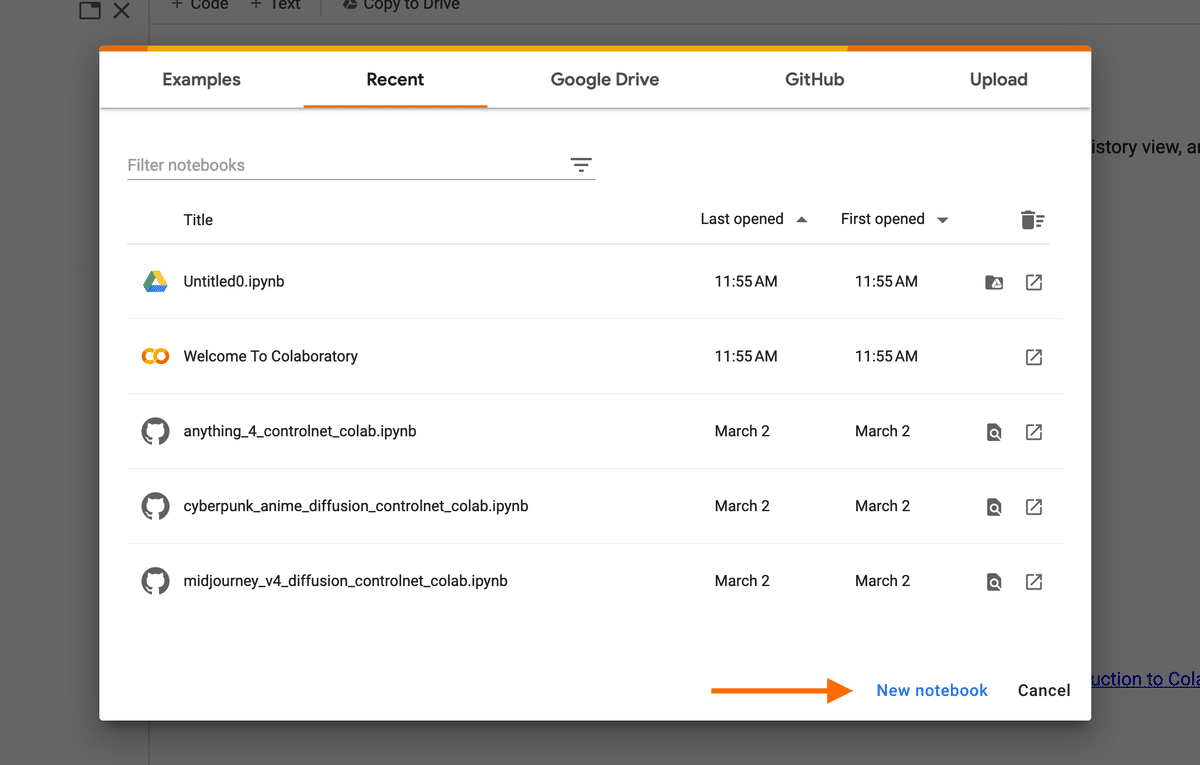
Colabを開いたら、右下の「New notebook」を押してください。
その次に、以下のコードをコピー&ペーストして、
pip install openaiこのような画面の上部の灰色のバーに入れてその左のボタンを押してください。
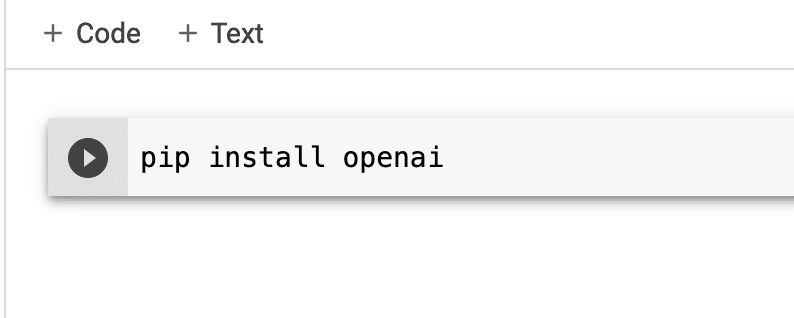
何秒かして、左側にチェックマークが出たら成功です。これでOpenAIのサービスを使う準備ができました。

今度は、上部の「+Code」という部分を押して出てきたバーに、以下のコードを挿入しましょう
import os
import openai
openai.api_key = "" #@param {type:"string"}
_prompt="a white siamese cat" #@param {type:"string"}
_number=4 #@param {type:"number"}
_size="1024x1024" #@param {type:"string"}
response = openai.Image.create(prompt=_prompt, n=_number, size=_size)
for i in range(_number):
image_url = response['data'][i]['url']
print(str(i+1) + ": " + image_url)このようになったと思います。

これは画像を生成するコードとなりますが、まだ左のボタンは押さないでください。
これからOpenAIからAPIを取得して、右側の項目に入れる必要があります。
まずはOpenAIのホームページにアクセスし、右上のアイコンボタンにカーソルをかざしてから「View API Keys」に行ってから
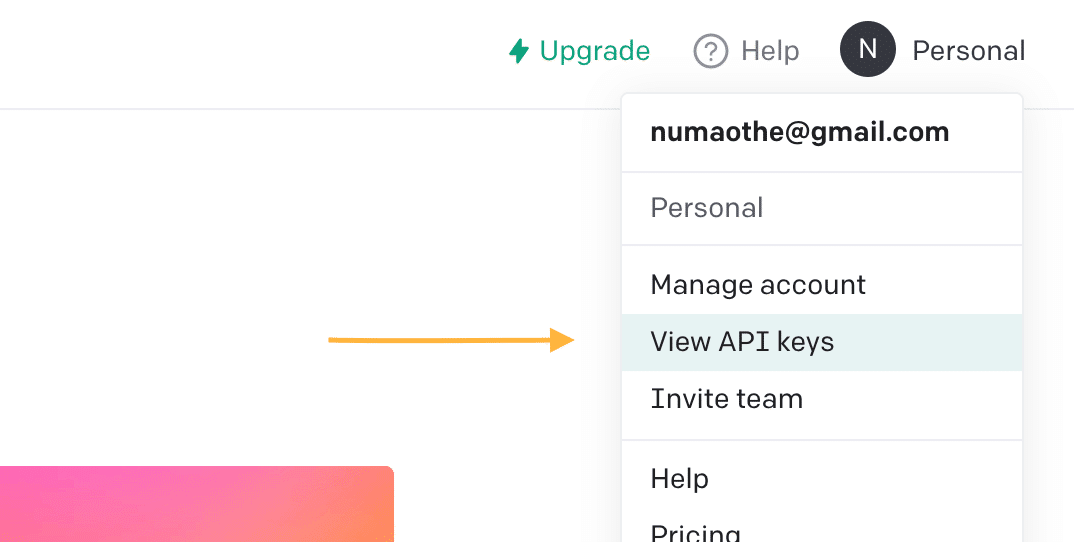
「+Create new secret key」を押しましょう。

そうするとAPIが生成されるので、右のコピーボタンを押して必ずコピーし、メモ帳にペーストするなりしましょう。ここでコピーを忘れると後から確認できなくなります。

ここでコピーしたAPIを、先ほどcolabで挿入したコードの右側の、「openai.api_key」という項目にペーストしてください。
これで、画像を生成する準備が整いました!
実行ボタンを押してみましょう。
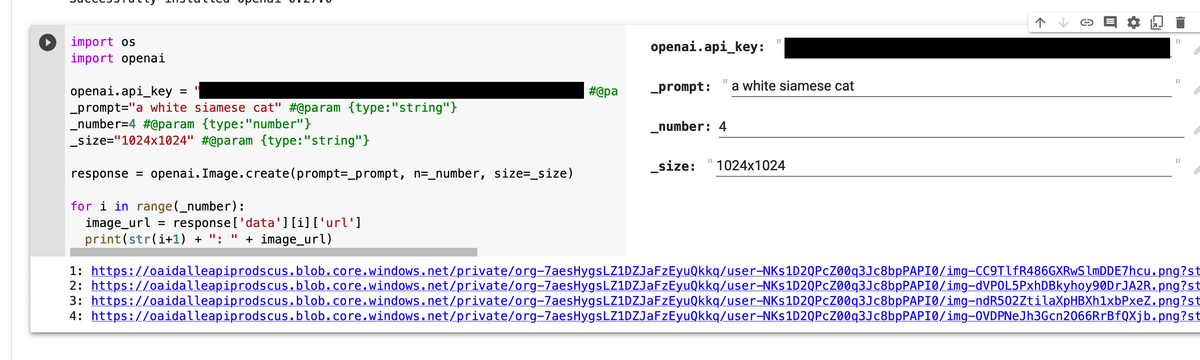
下側に表示された4つの文章が、生成された画像のURLとなります。


_prompt の欄にプロンプトを、
_n の欄に生成する画像の数を、
_sizeの欄に画像のサイズを入れてください。
ただし、2023/3/4現在、256x256、512x512、1024x1024の中からしか選べません。画像の数は、一度に1〜10まで選べます。
OpenAIの公式ドキュメントでは、他にもバリエーションや、
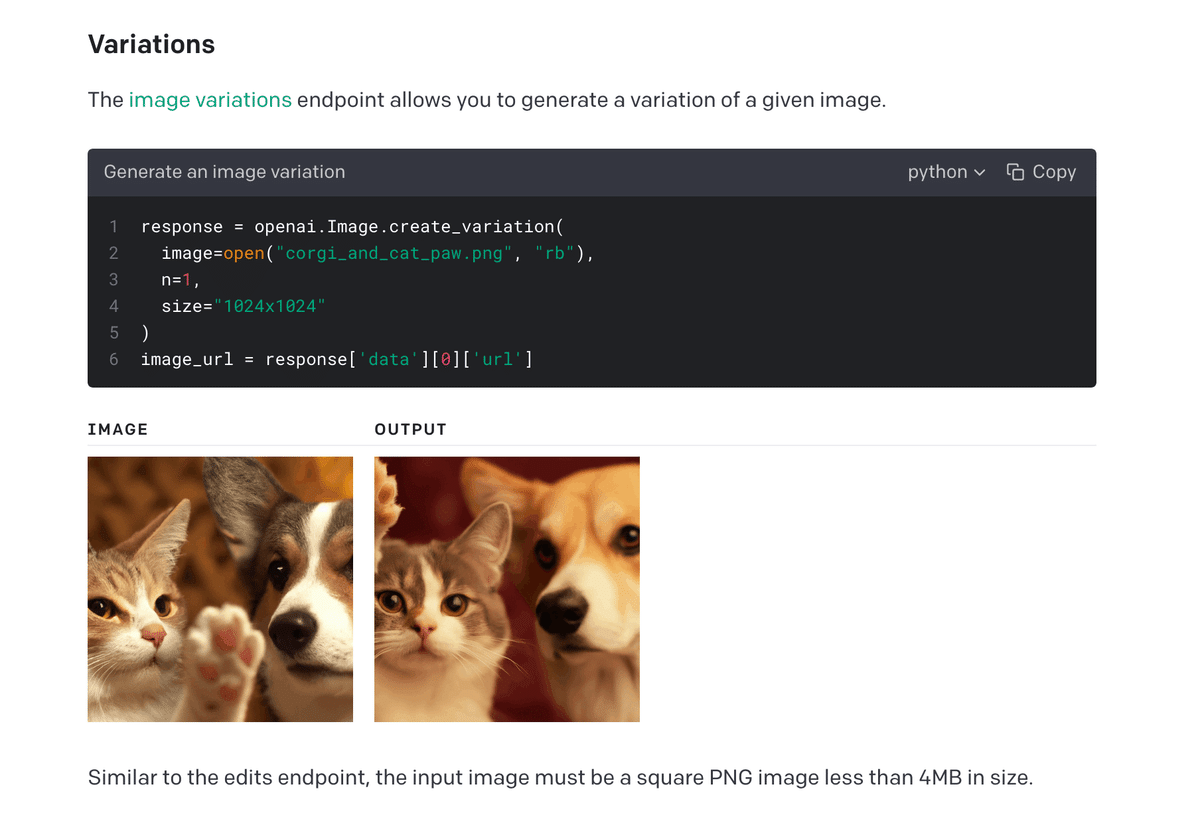
編集のやり方が書かれています。
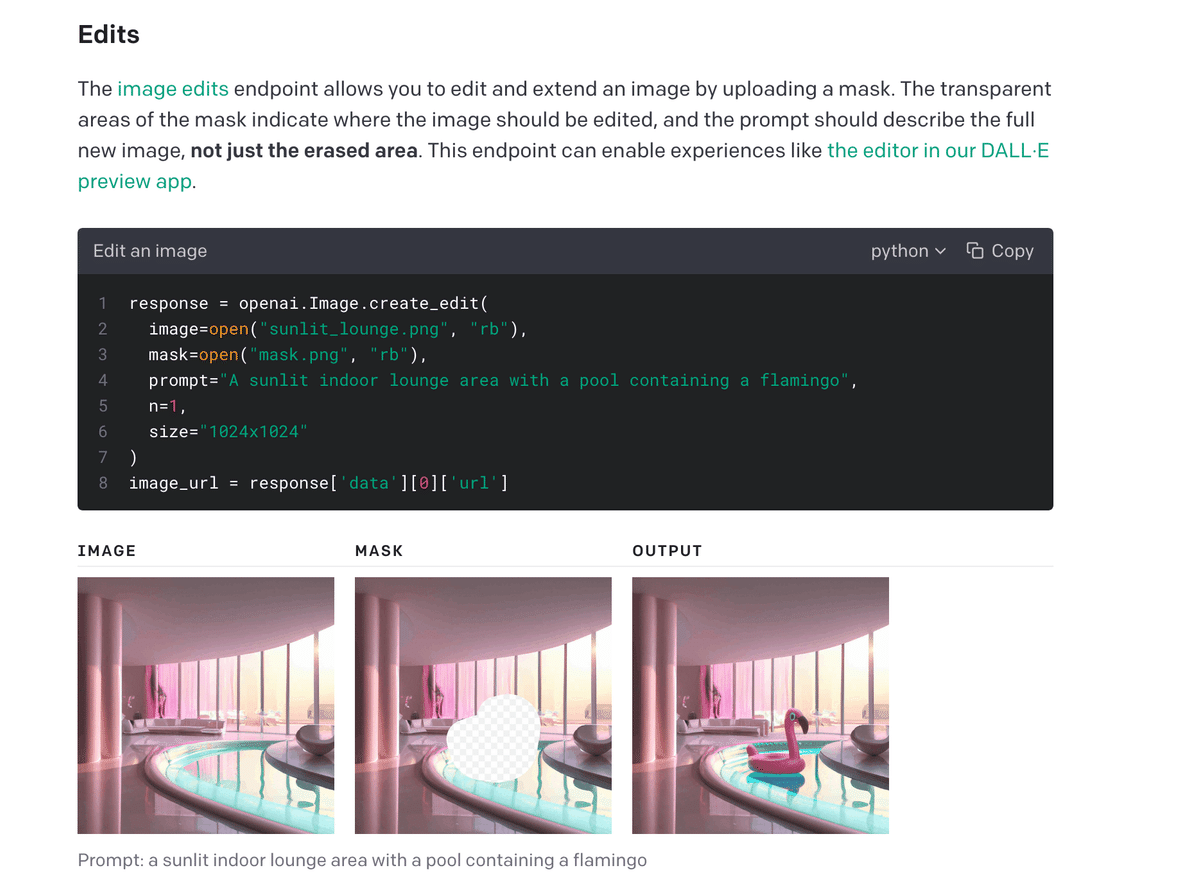
これで、OpenAIのAPIを用いてローカルでDALL・Eを利用する方法の解説を終わります。
モバイルアプリやwebアプリ、さらに他のアプリケーションへの実装が期待されます。各自応用を効かせて、面白いアプリを作りましょう!!😆ありがとうございました。
この記事が気に入ったらサポートをしてみませんか?
